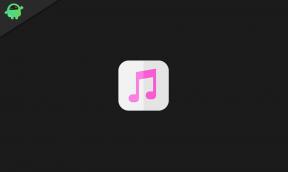Как решить, что в Google Play Music не отображаются музыкальные треки
советы и хитрости для Android / / August 05, 2021
Каждый, кто пользуется смартфоном, обязательно хотя бы раз в день слушает на нем музыку. Пусть это будет потоковая передача, люди, слушающие офлайн, не могут обойтись без песен. В ОС Android по умолчанию установлено приложение Google Music Play. Пользователи могут использовать его для потоковой передачи, загрузки и прослушивания музыки в автономном режиме.
Хотя это полезное приложение, некоторые пользователи жаловались, что иногда в Play Music не отображаются музыкальные треки. Это происходит как для потоковой передачи онлайн, так и для прослушивания в автономном режиме. В автономном режиме пользователи могут видеть, что загруженные треки отсутствуют в библиотеке. В этом руководстве мы расскажем вам, как решить проблему Google Play Music не показывает песни.

Ты знаешь | Как навсегда отключить напоминания об оплате счетов в Google Assistant
Оглавление
-
1 Как решить, что в Google Play Music не отображаются музыкальные треки
- 1.1 Перезагрузите устройство
- 1.2 Обновить приложение
- 1.3 Вы используете правильный аккаунт Google?
- 1.4 Вы видите только загруженные песни?
- 1.5 Удаление файла NoMedia
- 1.6 С какого хранилища должна воспроизводиться музыка
- 1.7 Поврежденная карта памяти при неисправности
- 1.8 Обновите приложение
- 1.9 Удаление приложения
- 1.10 Решите проблемы с синхронизацией
- 1.11 Очистка кеша приложения
Как решить, что в Google Play Music не отображаются музыкальные треки
Устранение неисправностей - это не ракетостроение. Вы должны следовать некоторому простому обходному пути, и это обязательно должно решить проблему с вашим устройством.
Перезагрузите устройство
Один из первых и наиболее распространенных обходных путей - это попытаться перезагрузить телефон. Просто перезапустите его и проверьте приложение "Play Музыка". Возможно, вы выполнили некоторые обновления приложения, но не перезапустили или не открыли приложение повторно, чтобы обновить и интегрировать изменения.
Обновить приложение
Сегодня доступно несколько вариантов потоковой передачи музыки / прослушивания в автономном режиме. Люди, как правило, оставляют Google Music Play без установки последних обновлений. Итак, если вам это нравится, и в один прекрасный день вы захотите использовать Play music, то вы можете обнаружить, что она работает с ошибками в более старой сборке.
- Итак, заходим в Play Store.
- Нажмите кнопку гамбургера, чтобы вызвать меню
- Выберите Мои приложения и игры
- В списке приложений найдите Воспроизвести музыку.
- Если нужно установить новое обновление, сделайте это немедленно.
- Затем закройте приложение и снова откройте его.
Теперь он должен работать нормально.
Проверять, выписываться | Как восстановить содержимое, присутствующее в буфере обмена Android
Вы используете правильный аккаунт Google?
Большинство пользователей Android имеют несколько учетных записей Google. Итак, убедитесь, что вы используете правильную учетную запись. Обычно вы можете не видеть песни, которые вы загрузили из одной учетной записи, если вы входите в систему для воспроизведения музыки, используя вторую учетную запись. Итак, убедитесь, что вы используете правильный аккаунт.
Вы видите только загруженные песни?
Есть настройка, при которой нужно отключить просмотр только загруженных треков. Другими словами, при включенных настройках Google Play Music покажет вам песни, которые вы скачали.
- открыто Воспроизводить музыку
- Нажмите Кнопка гамбургера
- Ищите вариант Только скачанные. По умолчанию он отключен.
- Если он включен, нажмите на переключатель, чтобы отключить его.
Удаление файла NoMedia
Вам нужно использовать любое приложение для управления файлами, чтобы найти в папке Play Music что-то, что называется «нет мультимедийных файлов». Он не будет отображаться как таковой в приложении или обычных папках галереи. Как только вы его найдете, удалите его. Наличие этого файла может привести к тому, что Play Music не будет отображать песни.
С какого хранилища должна воспроизводиться музыка
Важно, чтобы вы правильно установили предпочтения. Если у вас есть музыка на внешнем накопителе, вам необходимо указать тот же источник, из которого Google Play будет воспроизводить песни. Если вы установите его как внутреннее хранилище, то, естественно, вы не будете видеть и слушать музыку.
Поврежденная карта памяти при неисправности
Еще одна распространенная причина, по которой вы не можете слушать любимую музыку, - это поврежденная SD-карта на устройстве. Чтобы проверить SD-карту, вы можете вынуть ее из телефона и попробовать подключить к ПК. Если SD-карта повреждена, вы также не увидите никаких файлов на ПК. Итак, замените SD-карту.
Обновите приложение
Существует возможность обновить приложение и его музыкальный контент, который присутствует прямо в настройках приложения Play Music.
- Перейдите в Play Music> нажмите кнопка гамбургера
- Нажмите на Настройки > Нажмите на Обновить

- Закройте приложения
- Снова открыть Google Play музыку
А теперь проверьте песни. Они должны быть доступны сейчас.
Удаление приложения
Play Музыка - это предустановленное приложение на устройствах Android. Итак, под удалением мы подразумеваем удаление последней сборки для возврата к заводской версии.
Сделать это,
- Зайдите в Play Store> нажмите кнопку гамбургера
- Теперь выберите Мои приложения и игры.
- Перейдите на вкладку "Установленные"
- В разделе Установленная прокрутка для Google Play Music нажмите на нее, чтобы открыть
- Теперь вы должны увидеть возможность удаления. Нажмите на него.

После завершения удаления переустановите последнюю сборку через доступное обновление. Зайдите в раздел Мои приложения и игры. он должен предложить вам доступное обновление для Play музыки. Установите его.
Решите проблемы с синхронизацией
Это просто означает проверить, синхронизируется ли Play Music с вашей учетной записью Google или нет.
- Идти к Настройки > Аккаунты и резервное копирование
- Нажмите на учетную запись Google, которую вы используете для входа в приложение Play Music.
- Выбрать Синхронизировать
- Проверьте переключатель рядом с включенной музыкой в Google Play. Если включено, значит, он синхронизирован. Если нет, нажмите на переключатель, чтобы включить его.
Очистка кеша приложения
Лучший способ избавиться от беспорядка в приложении - очистить кеш. Для Google Play Music кэш можно очистить из приложения, а также из настроек устройства.
- Откройте Google Play Music> перейдите в настройки
- В разделе «Настройки» прокрутите вниз до пункта «Очистить кеш». Нажмите на него.

Чтобы очистить кеш в настройках устройства
- идти к Настройки > Приложения и уведомления > Посмотреть все приложения
- Ищите play Music
- Нажмите на Данные и хранение > Нажмите на Очистить кэш
- Закройте приложение, а затем снова откройте его.

Итак, это были несколько эффективных способов решить проблему с музыкой / песнями, недоступными в приложении Google Play Music. Мы надеемся, что это руководство было для вас полезным.
Вам также может понравиться,
- Объяснение системы обнаружения автокатастроф для Pixel 4
- Как исправить сбой приложения Android на любом смартфоне
Сваям - профессиональный технический блоггер со степенью магистра компьютерных приложений, а также имеет опыт разработки под Android. Он убежденный поклонник Stock Android OS. Помимо технических блогов, он любит игры, путешествовать и играть на гитаре.